ರಲ್ಲಿ ಮೊದಲ ಭಾಗ ಈ ಲೇಖನಗಳ ಸರಣಿಯ ಸ್ಕ್ರಿಬಸ್ ಪುಸ್ತಕ ವಿನ್ಯಾಸ ಯೋಜನೆಯ ಮೂಲ ಗುಣಲಕ್ಷಣಗಳನ್ನು ನಾನು ಉಲ್ಲೇಖಿಸಿದೆ. ಸೆಂಟಿಮೀಟರ್ಗಳ ಪಠ್ಯದ ಆಯಾಮ, ಪುಟದ ದೃಷ್ಟಿಕೋನ ಮತ್ತು ಕವರ್ನ ವಿಧಾನವನ್ನು ಸೂಚಿಸಲಾಗಿದೆ.
ಈ ಕಂತಿನಲ್ಲಿ ನಾವು ಕವರ್ ವಿನ್ಯಾಸವನ್ನು ನೋಡುತ್ತೇವೆ.
ಸ್ಕ್ರಿಬಸ್ನೊಂದಿಗೆ ಕವರ್ ಸಂಪಾದಿಸಲಾಗುತ್ತಿದೆ
ಕವರ್ಗಾಗಿ ನೀವು ಅದರ ರಚನೆಯ ಬಗ್ಗೆ ಕನಿಷ್ಠ ಒಂದು ಮೂಲ ಕಲ್ಪನೆಯನ್ನು ಹೊಂದಿರಬೇಕು ಎಂದು ಈ ಹಿಂದೆ ನಾವು ನೋಡಿದ್ದೇವೆ. ನಾವು ಈಗಾಗಲೇ ಡೇಟಾವನ್ನು ತಿಳಿದಿದ್ದೇವೆ: ಶೀರ್ಷಿಕೆ, ಲೇಖಕ, ಆವೃತ್ತಿ ಸಂಖ್ಯೆ ಮತ್ತು ಪ್ರಕಾಶನ ಲೇಬಲ್. ಈ ಡೇಟಾದ ಕ್ರಮ, ವ್ಯವಸ್ಥೆ ಮತ್ತು ವಿನ್ಯಾಸವು ವಿನ್ಯಾಸಕರು ಮತ್ತು / ಅಥವಾ ಸಂಪಾದಕರ ಸೃಜನಶೀಲತೆಯನ್ನು ಅವಲಂಬಿಸಿರುತ್ತದೆ. ಪುಸ್ತಕದ ಕಾನೂನು ಭಾಗದವರೆಗೂ ಆವೃತ್ತಿ ಸಂಖ್ಯೆ ಇರದ ಪುಸ್ತಕಗಳಿವೆ, ಇವೆಲ್ಲವೂ ಸಂಪಾದಕೀಯ ಮಾನದಂಡಗಳನ್ನು ಅವಲಂಬಿಸಿರುತ್ತದೆ.
ನನ್ನ ವಿಷಯದಲ್ಲಿ, ಅವರ ಹಿನ್ನೆಲೆ ಕಪ್ಪು ಬಣ್ಣದ್ದಾಗಿದೆ. ಇದನ್ನು ಸಾಧಿಸಲು, ಮೇಲ್ಭಾಗದಲ್ಲಿರುವ "ಆಕಾರವನ್ನು ಸೇರಿಸಿ" ಉಪಕರಣ ನಮಗೆ ಅಗತ್ಯವಿದೆ. ಅದನ್ನು ಸೇರಿಸಲು ಇನ್ನೊಂದು ಮಾರ್ಗವೆಂದರೆ "ಸೇರಿಸು" ಮೆನು ಒತ್ತಿ ಮತ್ತು ನಂತರ "ಆಕಾರವನ್ನು ಸೇರಿಸಿ" (ಇಂಗ್ಲಿಷ್ನಲ್ಲಿದ್ದರೆ "ಆಕಾರವನ್ನು ಸೇರಿಸಿ"). ನಾವು ಉಪಕರಣವನ್ನು ಆಯ್ಕೆ ಮಾಡಿದ ನಂತರ, ನಾವು ಮೊದಲ ಪುಟದಲ್ಲಿ ವಸ್ತುವನ್ನು ಬಿಚ್ಚುತ್ತೇವೆ.
ನಾವು ಈಗಾಗಲೇ ವಸ್ತುವನ್ನು ಮೊದಲ ಪುಟದಲ್ಲಿ ಇರಿಸಿದ್ದೇವೆ. ಈಗ ಕಾಣೆಯಾಗಿರುವುದು ಅದರ ಬಣ್ಣ ಗುಣಲಕ್ಷಣಗಳನ್ನು ನೀಡುವುದು. ಇದನ್ನು ಮಾಡಲು ನಾವು ವಸ್ತುವಿನ ಮೇಲೆ ಬಲ ಕ್ಲಿಕ್ ಮಾಡಿ, ಮತ್ತು «ಪ್ರಾಪರ್ಟೀಸ್ on ಕ್ಲಿಕ್ ಮಾಡಿ ಅಲ್ಲಿ ಆಯ್ದ ವಸ್ತುವಿನ ಗುಣಲಕ್ಷಣಗಳನ್ನು ತೋರಿಸಲಾಗುತ್ತದೆ.
ಸ್ಕ್ರಿಬಸ್ನ ಈ ಪಾಪ್ಅಪ್ ವಿಂಡೋದಿಂದ ನಾವು ನಿಯತಾಂಕಗಳನ್ನು ನಾವು ಇರಿಸಿರುವ ರೀತಿಯಲ್ಲಿ ಸಂಪಾದಿಸಬಹುದು. ಪುಟದಲ್ಲಿ ನಾವು ವಸ್ತುವನ್ನು ತಪ್ಪಾಗಿ ಸೇರಿಸಿದ್ದರೆ, ಸ್ಥಾನವನ್ನು ("x" ಮತ್ತು "y" ನಲ್ಲಿ) ಸೆಂಟಿಮೀಟರ್ಗಳಿಂದ ಸಂಪಾದಿಸುವ ಮೂಲಕ ನಾವು ಅದನ್ನು ನಮ್ಮ ಅಗತ್ಯಗಳಿಗೆ ಅನುಗುಣವಾಗಿ ಹೊಂದಿಸಬಹುದು. ಅಲ್ಲಿಂದ ನಾವು ಗಾತ್ರ, ತಿರುಗುವಿಕೆ ಮತ್ತು ಬೇಸ್ ಪಾಯಿಂಟ್ ಅನ್ನು ಸಹ ಕಾನ್ಫಿಗರ್ ಮಾಡಬಹುದು.
ನಾವು ನಿಂತರೆ ಉಪಮೆನು "ಫಾರ್ಮ್" ನಾವು ವಸ್ತುವಿನ ಈ ಗುಣಲಕ್ಷಣಗಳನ್ನು ನಿಖರವಾಗಿ ನೋಡುತ್ತೇವೆ. ಈ ಸಮಯದಲ್ಲಿ ಆ ಆಯ್ಕೆಗಳು ನಮ್ಮ ಪ್ರಾಮುಖ್ಯತೆಯನ್ನು ಹೊಂದಿಲ್ಲ. ನಮಗೆ ಆಸಕ್ತಿಯುಂಟುಮಾಡುವ «ಉಪಮೆನು« ಬಣ್ಣಗಳು is. ಅಲ್ಲಿಂದ ನಾವು ವಸ್ತುವಿನ ಹಿನ್ನೆಲೆ, ಅದರ ಅಪಾರದರ್ಶಕತೆ ಮತ್ತು ಗ್ರೇಡಿಯಂಟ್ ಮೋಡ್ಗಾಗಿ ನಮ್ಮ ಆಯ್ಕೆಯ ಬಣ್ಣವನ್ನು ಆಯ್ಕೆ ಮಾಡಬಹುದು. ಈ ಉದಾಹರಣೆಗಾಗಿ ನಾನು 100 ಪ್ರತಿಶತ ಅಪಾರದರ್ಶಕತೆಯೊಂದಿಗೆ ಕಪ್ಪು ಹಿನ್ನೆಲೆ ಬಣ್ಣವನ್ನು ಮಾತ್ರ ಆಯ್ಕೆ ಮಾಡುತ್ತೇನೆ.
ಒಮ್ಮೆ ನಾವು ವಸ್ತುವಿನಲ್ಲಿ ನಮ್ಮ ಆಯ್ಕೆಯ ಬಣ್ಣವನ್ನು ಹೊಂದಿದ್ದರೆ, ನಾವು ವಿಂಡೋವನ್ನು ಮುಚ್ಚುತ್ತೇವೆ ಮತ್ತು ನಾವು ಮಾಡಿದ ಮಾರ್ಪಾಡುಗಳನ್ನು ನೋಡುತ್ತೇವೆ.
ನನ್ನ ಮುಖಪುಟದಲ್ಲಿ, ಶೀರ್ಷಿಕೆ ಮತ್ತು ಲೇಖಕರ ಪಠ್ಯದ ಜೊತೆಗೆ, ಯೋಜನೆಯ ವಿಷಯವನ್ನು ಸೂಚಿಸುವ ಚಿತ್ರವನ್ನು ನಾನು ಸೇರಿಸುತ್ತೇನೆ. ಈ ಉದಾಹರಣೆಯಲ್ಲಿ ನಾವು ಅಲೆಜೊ ಕಾರ್ಪೆಂಟಿಯರ್ ಅವರ ಎರಡು ಸಣ್ಣ ಕಥೆಗಳನ್ನು ಆಯ್ಕೆ ಮಾಡುತ್ತೇವೆ, ಆದ್ದರಿಂದ ನಾನು ಲೇಖಕರ ಚಿತ್ರವನ್ನು ಆಯ್ಕೆ ಮಾಡಿ ಅದನ್ನು ಇಡುತ್ತೇನೆ.
ಸ್ಕ್ರಿಬಸ್ಗೆ ಚಿತ್ರ ಸೇರ್ಪಡೆ
ಚಿತ್ರವನ್ನು ಸೇರಿಸಲು, ನಾವು ಮಾಡಬೇಕಾಗಿರುವುದು ವಿಂಡೋದ ಮೇಲ್ಭಾಗದಲ್ಲಿರುವ ಪೆಟ್ಟಿಗೆಯನ್ನು ಆಯ್ಕೆ ಮಾಡಿ, "ಚಿತ್ರವನ್ನು ಸೇರಿಸಿ" ಅಥವಾ "ಇಮೇಜ್ ಫಾರ್ಮ್ ಸೇರಿಸಿ" ಅಡಿಯಲ್ಲಿ "ಇನ್ಸರ್ಟ್" ಮೆನುವಿನಿಂದ.
ಉಪಕರಣವನ್ನು ಆಯ್ಕೆ ಮಾಡಿದ ನಂತರ, ಕರ್ಸರ್ ಅನ್ನು "x" ಮತ್ತು ಸಣ್ಣ ಇಮೇಜ್ ಬಾಕ್ಸ್ನೊಂದಿಗೆ ತೋರಿಸಲಾಗುತ್ತದೆ, ಇದು ಚಿತ್ರವನ್ನು ಸೇರಿಸುವ ಭಾಗವನ್ನು ನಾವು ಆರಿಸಬೇಕಾಗುತ್ತದೆ ಎಂದು ಸೂಚಿಸುತ್ತದೆ. ನಾನು ಅದನ್ನು ಸಂಪೂರ್ಣ ಮುಖಪುಟದಲ್ಲಿ ಬಯಸುತ್ತೇನೆ, ಆದ್ದರಿಂದ ನಾನು ಸಂಪೂರ್ಣ ಪುಟವನ್ನು ಆಯ್ಕೆ ಮಾಡಲು ಮುಂದುವರಿಯುತ್ತೇನೆ.
ಚಿತ್ರವು ಉತ್ತಮವಾಗಿ ಕಾಣಬೇಕೆಂದು ನಾವು ಬಯಸಿದರೆ ನಾವು ಉತ್ತಮ ರೆಸಲ್ಯೂಶನ್ ಹೊಂದಿರುವ ಒಂದನ್ನು ಹುಡುಕಬೇಕಾಗಿದೆ.
ನಾವು ಹೊಸದಾಗಿ ರಚಿಸಿದ ಪೆಟ್ಟಿಗೆಯ ಮೇಲೆ ಡಬಲ್ ಕ್ಲಿಕ್ ಮಾಡುತ್ತೇವೆ ಮತ್ತು ಅಲ್ಲಿಂದ ನಾವು ಚಿತ್ರವನ್ನು ಹೊಂದಿರುವ ಡೈರೆಕ್ಟರಿಗೆ ಹೋಗುತ್ತೇವೆ. ಚಿತ್ರವನ್ನು ಸಂಪಾದಿಸಲು ನಾವು ಇತರ ಸಾಧನಗಳನ್ನು ಬಳಸಬಹುದು ಗಿಂಪ್ o ಕೃತ.
ಚಿತ್ರವನ್ನು ಆಯ್ಕೆ ಮಾಡಿದ ನಂತರ ಅದು ಫ್ರೇಮ್ಗಿಂತ ದೊಡ್ಡದಾಗಿದ್ದರೆ ಅದು ಅಪೂರ್ಣವಾಗಿ ಹೊರಬರುತ್ತದೆ ಎಂದು ನಾವು ನೋಡುತ್ತೇವೆ. ಚಿತ್ರ ಫ್ರೇಮ್ಗಿಂತ ಹೆಚ್ಚಿನ ರೆಸಲ್ಯೂಶನ್ ಹೊಂದಿರುವ ಕಾರಣ ಇದು. ಸ್ಕ್ರಿಬಸ್ ವಸ್ತುವಿನಲ್ಲಿ ಹೊಂದಿಕೊಳ್ಳುವ ಚಿತ್ರದ ಅನುಪಾತದ ಭಾಗವನ್ನು ನಾವು ಮಾಡಿದ್ದೇವೆ ಎಂದು ಪೆಟ್ಟಿಗೆಯಲ್ಲಿ ಸ್ವಯಂಚಾಲಿತವಾಗಿ ತೋರಿಸುತ್ತದೆ.
ಚಿತ್ರದ ಆಕಾರ ಅನುಪಾತವನ್ನು ಸುಲಭವಾಗಿ ಬದಲಾಯಿಸಬಹುದು. ನಾವು ಬಲ ಕ್ಲಿಕ್ ಮಾಡಿ ನಂತರ "ಆಕಾರವನ್ನು ಹೊಂದಿಸಲು ಚಿತ್ರವನ್ನು ಹೊಂದಿಸಿ" ಆಯ್ಕೆಯನ್ನು ಕ್ಲಿಕ್ ಮಾಡಿ ಇದರಿಂದ ಚಿತ್ರವನ್ನು ಫ್ರೇಮ್ನಲ್ಲಿ ಪ್ರಮಾಣಾನುಗುಣವಾಗಿ ಇರಿಸಲಾಗುತ್ತದೆ.
ಆಕಸ್ಮಿಕವಾಗಿ ಚೌಕಟ್ಟುಗಳು ಚಲಿಸುವ ಅಥವಾ ಅಳಿಸುವ ಸಮಸ್ಯೆಗಳನ್ನು ತಪ್ಪಿಸಲು, ಬಲ ಕ್ಲಿಕ್ ಮಾಡಿ ಮತ್ತು "ನಿರ್ಬಂಧಿಸಲಾಗಿದೆ" ಆಯ್ಕೆ ಮಾಡುವ ಮೂಲಕ ನಾವು ಅದನ್ನು ನಿರ್ಬಂಧಿಸಬಹುದು. ಈ ಆಯ್ಕೆಯು ಚಿತ್ರದ ಗಾತ್ರವನ್ನು ಸಂಪಾದಿಸಲು ಮತ್ತು ವಸ್ತುವನ್ನು ಸರಿಸಲು ಅಸಾಧ್ಯವಾಗಿಸುತ್ತದೆ.
ಸ್ಕ್ರಿಬಸ್ನಲ್ಲಿ ಚಿತ್ರಕ್ಕೆ ಪರಿಣಾಮಗಳನ್ನು ಸೇರಿಸಿ
ಸ್ಕ್ರಿಬಸ್ ಇದು ಇಮೇಜ್ ಮ್ಯಾನಿಪ್ಯುಲೇಷನ್ ಪ್ರೋಗ್ರಾಂ ಅಲ್ಲ, ಆದಾಗ್ಯೂ ಅವುಗಳನ್ನು ಮರುಪಡೆಯಲು ಕೆಲವು ಮೂಲಭೂತ ಸಾಧನಗಳನ್ನು ಒದಗಿಸುತ್ತದೆ. ನಾವು ನಮ್ಮ ಚಿತ್ರದ ಮೇಲೆ ಬಲ ಕ್ಲಿಕ್ ಮಾಡಿದರೆ ಮತ್ತು "ಇಮೇಜ್ ಎಫೆಕ್ಟ್ಸ್" ವಿಂಡೋ ಕಾಣಿಸಿಕೊಳ್ಳುತ್ತದೆ ಅದು ಪ್ರೋಗ್ರಾಂ ನಮಗೆ ಅನುಮತಿಸುವ ವಿಭಿನ್ನ ಪರಿಣಾಮ ಆಯ್ಕೆಗಳನ್ನು ತೋರಿಸುತ್ತದೆ.
ಪರಿಣಾಮವನ್ನು ಆಯ್ಕೆ ಮಾಡಲು ನಾವು ಅದನ್ನು ಆರಿಸಬೇಕಾಗುತ್ತದೆ ಮತ್ತು ನಂತರ ಅವುಗಳನ್ನು "ಬಳಕೆಯಲ್ಲಿರುವ ಪರಿಣಾಮಗಳು" ನಲ್ಲಿ ಇರಿಸಲು ಬಾಣದ ಐಕಾನ್ ಕ್ಲಿಕ್ ಮಾಡಿ. ನಾವು ಪರಿಣಾಮವನ್ನು ತೆಗೆದುಹಾಕಲು ಬಯಸಿದರೆ ನಾವು ವಿರುದ್ಧ ಕಾರ್ಯಾಚರಣೆಯನ್ನು ನಡೆಸುತ್ತೇವೆ.
ಕೆಳಗಿನ ಎಡಭಾಗದಲ್ಲಿ box ಆಯ್ಕೆಗಳು box ಎಂಬ ಪೆಟ್ಟಿಗೆ ಇದೆ, ಇದರಲ್ಲಿ ನಾವು ವಸ್ತುಗಳ ಕೆಲವು ನಿಯತಾಂಕಗಳನ್ನು ಮಾರ್ಪಡಿಸಬಹುದು.
ನಾವು ಪರಿಣಾಮಗಳು ಮತ್ತು ಅವುಗಳ ನಿಯತಾಂಕಗಳನ್ನು ಮಾರ್ಪಡಿಸುತ್ತೇವೆ ಮತ್ತು ನಾವು ಮುಗಿದ ನಂತರ «ಸರಿ click ಕ್ಲಿಕ್ ಮಾಡಿ.
ಸ್ಕ್ರಿಬಸ್ಗೆ ಪಠ್ಯವನ್ನು ಸೇರಿಸಿ
ಪಠ್ಯ ಒಳಸೇರಿಸುವಿಕೆಯು ಮನೆಯ ಬಗ್ಗೆ ಬರೆಯಲು ಏನೂ ಅಲ್ಲ. ನೀವು ಮೊದಲೇ ಇಮೇಜ್ ಡಿಸೈನ್ ಟೂಲ್ ಅನ್ನು ಬಳಸಿದ್ದರೆ, ನಿಮಗೆ ಇದರ ಪರಿಚಯವಿರುತ್ತದೆ. ಅಂತೆಯೇ, ಸ್ಕ್ರಿಬಸ್ ನಮಗೆ ಪಠ್ಯ ಅಳವಡಿಕೆ ಸಾಧನವನ್ನು ಒದಗಿಸುತ್ತದೆ. ನಾವು ಮೇಲಕ್ಕೆ ಹೋಗಿ ಪಠ್ಯವನ್ನು ಸೇರಿಸುವ ಆಯ್ಕೆಯನ್ನು ಆರಿಸಿಕೊಳ್ಳಿ. ಮೆನು «ಸೇರಿಸು» «ಪಠ್ಯ ಫಾರ್ಮ್ through ಮೂಲಕವೂ ನಾವು ಉಪಕರಣವನ್ನು ಪ್ರವೇಶಿಸಬಹುದು.
ಕರ್ಸರ್ ಪಠ್ಯ ಮತ್ತು ವಸ್ತುವಿನ (ಪುಟದ ಕಪ್ಪು ಹಿನ್ನೆಲೆ) ಅಳವಡಿಕೆಯಂತೆ, ನಮ್ಮ ಪಠ್ಯ ಎಲ್ಲಿಗೆ ಹೋಗಬೇಕೆಂಬುದನ್ನು ನಾವು ಆರಿಸಿಕೊಳ್ಳುತ್ತೇವೆ.
ನಾವು ಆಸಕ್ತಿ ಹೊಂದಿರುವ ವಸ್ತುವನ್ನು ನಾವು ತಯಾರಿಸುತ್ತೇವೆ ಮತ್ತು ಸಂಪಾದಿಸುತ್ತೇವೆ. ಈ ಸಂದರ್ಭದಲ್ಲಿ, ನಾನು ಪುಸ್ತಕವನ್ನು ಅಲೆಜೊ ಕಾರ್ಪೆಂಟಿಯರ್ ಅವರ ಕಥೆಗಳ ಹೆಸರಿನೊಂದಿಗೆ ಮತ್ತು ಲೇಖಕರ ಹೆಸರಿನೊಂದಿಗೆ ಶೀರ್ಷಿಕೆ ನೀಡುತ್ತೇನೆ.
ಬಾಕ್ಸ್ ಮುಗಿದ ನಂತರ ನಾವು ಬರೆಯುತ್ತೇವೆ. ನಮ್ಮ ಹಿನ್ನೆಲೆ ಕಪ್ಪು ಆಗಿದ್ದರೆ, ಅಕ್ಷರಗಳು ಬಣ್ಣವನ್ನು ಹಂಚಿಕೊಳ್ಳುವುದರಿಂದ ಅವುಗಳು ಗಮನಕ್ಕೆ ಬರುವುದಿಲ್ಲ. ವಿಷಯ, ಫಾಂಟ್ ಪ್ರಕಾರ, ಗಾತ್ರ, ಬಣ್ಣ ಮತ್ತು ಪರಿಣಾಮಗಳನ್ನು ಸಂಪಾದಿಸಲು, ವಸ್ತುವಿನ ಮೇಲೆ ಬಲ ಕ್ಲಿಕ್ ಮಾಡುವ ಮೂಲಕ "ಪ್ರಾಪರ್ಟೀಸ್" ಸಂವಾದವನ್ನು ತೆರೆಯಿರಿ.
ನಾವು «ಉಪಮೆನು» «ಪಠ್ಯ to ಗೆ ಹೋಗುತ್ತೇವೆ. ಅಲ್ಲಿಂದ ನಾವು ಫಾಂಟ್, ಬಣ್ಣ, ಪರಿಣಾಮಗಳು, ಗಾತ್ರ, ರೇಖೆಯ ಅಂತರ ಮತ್ತು ಇತರ ನಿಯತಾಂಕಗಳನ್ನು ಸಂಪಾದಿಸಬಹುದು. ನಾವು ನಮ್ಮ ವಿವೇಚನೆಯಿಂದ ಮಾಹಿತಿಯನ್ನು ಸಂಪಾದಿಸುತ್ತೇವೆ ಮತ್ತು ಅನುಗುಣವಾದ ಮಾರ್ಪಾಡುಗಳನ್ನು ಮಾಡುತ್ತೇವೆ. ಅದೇ ವಿಧಾನವು ಲೇಖಕರಿಗೆ ಅನ್ವಯಿಸುತ್ತದೆ.
ಈ ಸಮಯದಲ್ಲಿ ನನ್ನ ಪ್ರಾಜೆಕ್ಟ್ ಈ ರೀತಿ ನಡೆಯುತ್ತಿದೆ. ನಿಮ್ಮದು ಹೇಗೆ?
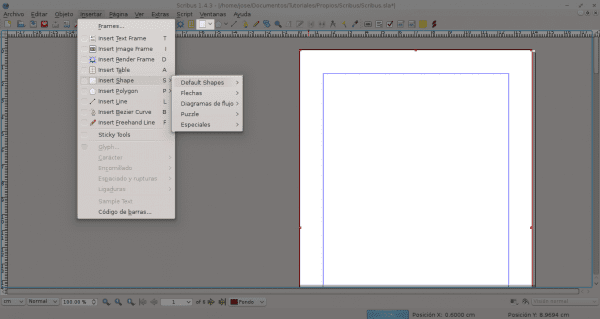
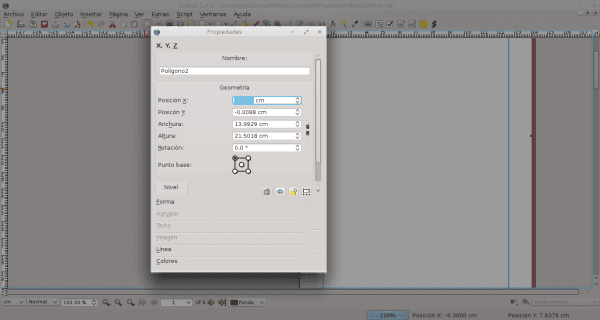
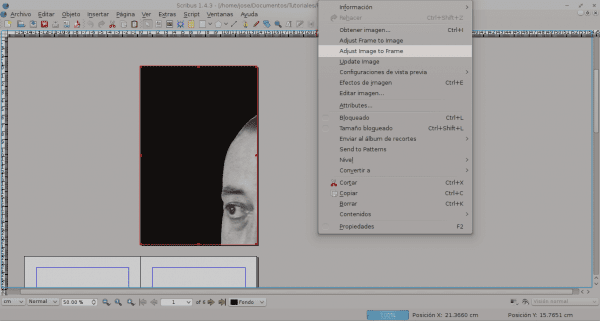
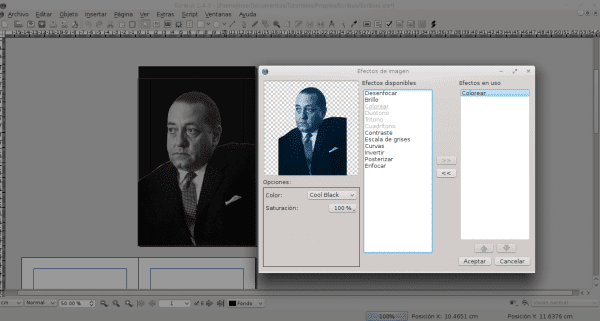
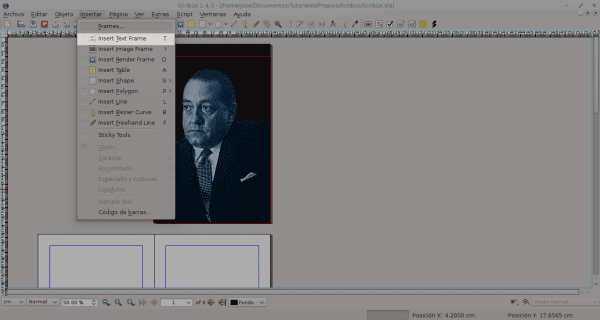
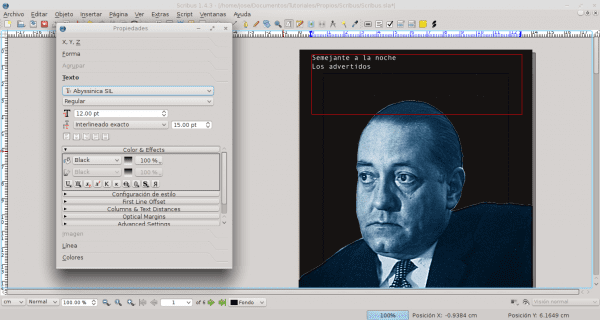
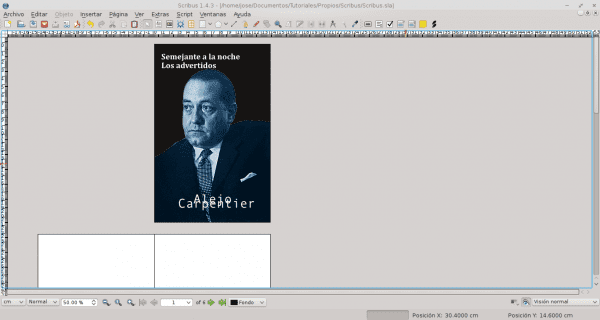
ಅತ್ಯುತ್ತಮ ಕೆಲಸ. ಜ್ಞಾನವನ್ನು ಹಂಚಿಕೊಂಡಿದ್ದಕ್ಕಾಗಿ ಧನ್ಯವಾದಗಳು.
ಅತ್ಯುತ್ತಮ ಟ್ಯುಟೋರಿಯಲ್. ಹಲವಾರು ಸಂದರ್ಭಗಳಲ್ಲಿ ನಾನು ಸ್ಕ್ರಿಬಸ್ನಲ್ಲಿ ತೊಡಗಿಸಿಕೊಳ್ಳಲು ಬಯಸಿದ್ದೇನೆ ಆದರೆ ನಾನು ಎಂದಿಗೂ ಏನನ್ನೂ ಮುಗಿಸುವುದಿಲ್ಲ
ಇದು ಬಹಳ ಅರ್ಥಗರ್ಭಿತವಾಗಿದೆ. ವಸ್ತುಗಳನ್ನು ಸಂಪಾದಿಸುವ ಆಯ್ಕೆಗಳನ್ನು ನೀವು ಬೇಗನೆ ನೋಡಬಹುದು. ಈ ಸರಣಿಯನ್ನು ಮುಗಿಸಿದ ನಂತರ ನಾನು ಸ್ಕ್ರಿಬಸ್ with ನೊಂದಿಗೆ ಇತರ ಕೆಲಸಗಳನ್ನು ಹೇಗೆ ಮಾಡಬೇಕೆಂದು ಬರೆಯುತ್ತೇನೆ
ನನ್ನ ವಿಷಯದಲ್ಲಿ, ಈ ಉಪಕರಣವು ಅಡೋಬ್ ಇನ್ಡಿಸೈನ್ಗಿಂತ ಹೆಚ್ಚು ಆರಾಮದಾಯಕವಾಗಿದೆ, ಏಕೆಂದರೆ ಇದು ಇನ್ಡಿಸೈನ್ನಷ್ಟು ಘಟಕಗಳನ್ನು ಲೋಡ್ ಮಾಡುವುದಿಲ್ಲ ಅಥವಾ ಅಂತಹ ಯಾವುದನ್ನೂ ಲೋಡ್ ಮಾಡುವುದಿಲ್ಲ.
ಸತ್ಯದಲ್ಲಿ, ಅಡೋಬ್ನ ಪುಸ್ತಕ ವಿನ್ಯಾಸಕ್ಕೆ ಅದರ ಹೋಲಿಕೆ ಸರಳವಾಗಿ ಅಸಹ್ಯಕರವಾಗಿದೆ.
ಇನ್ಡಿಸೈನ್ ಒಂದು ಉತ್ತಮ ಸಾಧನವಾಗಿದೆ, ಅದರ ಬಗ್ಗೆ ಯಾವುದೇ ಸಂದೇಹವಿಲ್ಲ, ಆದರೆ ಇದು ತುಂಬಾ ಭಾರವಾಗಿರುತ್ತದೆ ಎಂಬುದು ನಿಜ. ಸ್ಕ್ರಿಬಸ್ ಅತ್ಯುತ್ತಮ ತೆರೆದ ಮೂಲ ಪರ್ಯಾಯವಾಗಿದೆ ಮತ್ತು ಇದರ ಜೊತೆಗೆ, ಅದರ ಅಡೋಬ್ ಪ್ರತಿರೂಪವನ್ನು ಅಸೂಯೆಪಡಲು ಏನೂ ಇಲ್ಲ. ತುಂಬಾ ಒಳ್ಳೆಯ ಕೆಲಸಗಳನ್ನು ಸಹ ಮಾಡಬಹುದು. ಇದು ಯಾರು ಅದನ್ನು ಬಳಸುತ್ತಾರೆ ಎಂಬುದರ ಮೇಲೆ ಅವಲಂಬಿತವಾಗಿರುತ್ತದೆ.
ತುಂಬಾ ಚೆನ್ನಾಗಿದೆ. ಈಗ, ಇದರೊಂದಿಗೆ, ಇನ್ಡಿಸೈನ್ಗೆ ಉತ್ತಮ ಬದಲಿಯಾಗಿ ಬಳಸಲು ನೀವು ನನಗೆ ಮನವರಿಕೆ ಮಾಡಿದ್ದೀರಿ.
ವಿನ್ಯಾಸ ಹಾಳೆಯಲ್ಲಿ ಗ್ರಾಫಿಕ್ಸ್ ಅನ್ನು ಇರಿಸಲು, ಕೇವಲ "ಡ್ರ್ಯಾಗ್'ನ್ಡ್ರಾಪ್" ಸಾಕು. ಇದು ಹೆಚ್ಚು ವೇಗವಾಗಿರುತ್ತದೆ. ಅತ್ಯುತ್ತಮ ಟ್ಯುಟೋರಿಯಲ್, ಸಾವಿರ @ ಜೋಸ್-ರಾಡ್ ಧನ್ಯವಾದಗಳು
ಸಲಹೆಗೆ ಧನ್ಯವಾದಗಳು. ಅದನ್ನು ಹಾಗೆ ಮಾಡಲು ನನಗೆ ಎಂದಿಗೂ ಸಂಭವಿಸಿಲ್ಲ.
ಗ್ರೀಟಿಂಗ್ಸ್.
ಇಲ್ಲ, ಇದಕ್ಕೆ ವಿರುದ್ಧವಾಗಿ; ಟ್ಯುಟೋರಿಯಲ್ಗಾಗಿ ನಿಮಗೆ ಸಾವಿರ ಧನ್ಯವಾದಗಳು. ನಾನು ಸಾಮಾನ್ಯವಾಗಿ ಅನೇಕ ಕಾರಣಗಳಿಗಾಗಿ ಸ್ಕ್ರಿಬಸ್ ಅನ್ನು ಲೇ layout ಟ್ಗಾಗಿ ಬಳಸುವುದಿಲ್ಲ - ಅದನ್ನು ನಾನು ಇಲ್ಲಿ ವಿವರಿಸುವುದಿಲ್ಲ, ಏಕೆಂದರೆ ಅದು ಪಾಯಿಂಟ್ ಅಥವಾ ಸ್ಥಳವಲ್ಲ - ಆದಾಗ್ಯೂ ಇದು ಸಿಸಿ ಅಡೋಬ್ ಇನ್ಡೆಸಿಂಗ್ಗೆ ಉತ್ತಮ ಪರ್ಯಾಯವಾಗಿದೆ.
ಈ ಕಾರ್ಯಕ್ರಮದ ಬಗ್ಗೆ ತುಂಬಾ ಕಡಿಮೆ ಮಾಹಿತಿಯಿದೆ, ನಿಮ್ಮ ಮಾರ್ಗದರ್ಶಿ ನನಗೆ ಉಲ್ಲೇಖವಾಗುತ್ತಿದೆ much ತುಂಬಾ ಧನ್ಯವಾದಗಳು!
ನಾನು ಟ್ಯೂನ್ ಮಾಡುತ್ತೇನೆ.
ಉತ್ತಮ ಕೈಪಿಡಿ. ಎಲ್ಲವೂ ಸ್ಪಷ್ಟ ಮತ್ತು ಸಂಕ್ಷಿಪ್ತ. ನನಗೆ ತುಂಬಾ ಇಷ್ಟ.
ಧನ್ಯವಾದಗಳು.
ಉತ್ತಮ ಮಾರ್ಗದರ್ಶಿ, ನಾನು ಲಿಬ್ರೆ ಆಫೀಸ್ನಲ್ಲಿ ಕೆಲಸ ಮಾಡುತ್ತಿದ್ದೆ ಮತ್ತು ಪಿಡಿಎಫ್ನಲ್ಲಿ ರಫ್ತು ಮಾಡುತ್ತಿದ್ದೆ, ಆದರೆ ನಾನು ಸ್ಕ್ರಿಬಸ್ನೊಂದಿಗೆ ಉತ್ತಮ ಫಿನಿಶ್ ಪಡೆಯಲಿದ್ದೇನೆ ಎಂದು ತೋರುತ್ತಿದೆ. ಧನ್ಯವಾದ!
ಅತ್ಯುತ್ತಮ ಲೇಖನ. ನನ್ನ ಅನುಮಾನಗಳು: ನಾನು ವೃತ್ತಿಪರ ರೀತಿಯಲ್ಲಿ ವಿನ್ಯಾಸಗೊಳಿಸಲು ಬಯಸುತ್ತೇನೆ, ಮತ್ತು ನನ್ನ ಸಮಸ್ಯೆ ಮುಂಭಾಗ ಮತ್ತು ಹಿಂಭಾಗದ ಕವರ್ಗಳಿಗೆ ಸಂಬಂಧಿಸಿದೆ. ಸ್ಕ್ರಿಬಸ್ನೊಂದಿಗೆ ನೀವು ಮುಂಭಾಗ ಮತ್ತು ಹಿಂಭಾಗದ ಕವರ್ಗಳನ್ನು ಮಾಡಬಹುದೇ? ನನ್ನ ಪ್ರಕಾರ, ನೀವು ಪುಸ್ತಕವನ್ನು ರಚಿಸಲು ಬಯಸುವ ಗಾತ್ರದ ಡಾಕ್ಯುಮೆಂಟ್ ಅನ್ನು ರಚಿಸಿ ಮತ್ತು ಒಂದೇ ಫೈಲ್ನಲ್ಲಿ ಹಿಂಬದಿಯ ಎಡಭಾಗದಲ್ಲಿ ಮತ್ತು ಮುಂಭಾಗದ ಕವರ್ ಬಲಭಾಗದಲ್ಲಿ ಕಾಣಿಸಿಕೊಳ್ಳುತ್ತದೆ, ಐಎಸ್ಬಿಎನ್ ಹೊಂದಿರುವ ಹಿಂಬದಿಯ ಕವರ್ ... ಮತ್ತು ಸ್ಕ್ರಿಬಸ್ನೊಂದಿಗೆ ನೀವು ನಿಮ್ಮ ಸ್ವಂತ ಐಎಸ್ಬಿಎನ್ ಅನ್ನು ರಚಿಸಬಹುದೇ ಎಂದು ಕೇಳಿ.
ಎಲ್ಲದಕ್ಕಾಗಿ ಧನ್ಯವಾದಗಳು.
ಒಂದು ಶುಭಾಶಯ.
ಗ್ರೀಟಿಂಗ್ಸ್.
ಮುಂಭಾಗ ಮತ್ತು ಹಿಂಭಾಗದ ಕವರ್ಗಳನ್ನು ರಚಿಸುವುದನ್ನು ಸ್ಕ್ರಿಬಸ್ನೊಂದಿಗೆ ಮಾಡಬಹುದು. ನೀವು ಡಾಕ್ಯುಮೆಂಟ್ ಗಾತ್ರದ ಮೌಲ್ಯಗಳನ್ನು ಹೊಂದಿಸಬೇಕು. ಗಾತ್ರವು ಡಾಕ್ಯುಮೆಂಟ್ ಪ್ರಕಾರವನ್ನು ಅವಲಂಬಿಸಿರುತ್ತದೆ. ಉದಾಹರಣೆಗೆ, ಗಾತ್ರ, ಬೆನ್ನು, ಅದು ಫ್ಲಾಪ್ಗಳನ್ನು ಹೊಂದಿದ್ದರೆ, ಇತ್ಯಾದಿ. ಐಎಸ್ಬಿಎನ್ಗೆ ಸಂಬಂಧಿಸಿದಂತೆ, ಅದನ್ನು ಬೇರೆಡೆ ಸಂಸ್ಕರಿಸಬೇಕಾಗಿದೆ, ಅಲ್ಲಿಯೇ ಪುಸ್ತಕದ ವಿಷಯವನ್ನು ಅವಲಂಬಿಸಿ ಆಲ್ಫಾನ್ಯೂಮರಿಕ್ ಮೌಲ್ಯವನ್ನು ನಿಗದಿಪಡಿಸಲಾಗಿದೆ. ಐಎಸ್ಬಿಎನ್ ಅನ್ನು ನೀವು ಒಮ್ಮೆ ಪುಸ್ತಕದಲ್ಲಿ ನಮೂದಿಸಿದ್ದೀರಿ ಮತ್ತು ಅದು ಪುಸ್ತಕದ ಕಾನೂನು ಭಾಗದಲ್ಲಿದೆ.
ಹಲೋ ಶುಭ ಮಧ್ಯಾಹ್ನ.
ನಾನು ಗಣಿತದ ಸೂತ್ರಗಳನ್ನು ಸ್ಕ್ರಿಬಸ್ನಲ್ಲಿ ಹೇಗೆ ಸೇರಿಸಿಕೊಳ್ಳಬಹುದು ಎಂದು ಕೇಳಲು ನಾನು ಬಯಸುತ್ತೇನೆ. ನಾನು ಗಣಿತ ಪಠ್ಯವನ್ನು ಬರೆದಿದ್ದೇನೆ, ಆದರೆ ಲೇ layout ಟ್ ಮಾಡಲು ಸ್ಕ್ರಿಬಸ್ ಅನ್ನು ಬಳಸಲು ನಾನು ಬಯಸುತ್ತೇನೆ, ಆದರೆ ನಾನು ಗಣಿತದ ಸೂತ್ರಗಳನ್ನು ಸಂಯೋಜಿಸಲು ಸಾಧ್ಯವಿಲ್ಲ.
(ಅಥವಾ ನಾನು ಉಪಕರಣವನ್ನು ಕಂಡುಹಿಡಿಯಲಿಲ್ಲ)